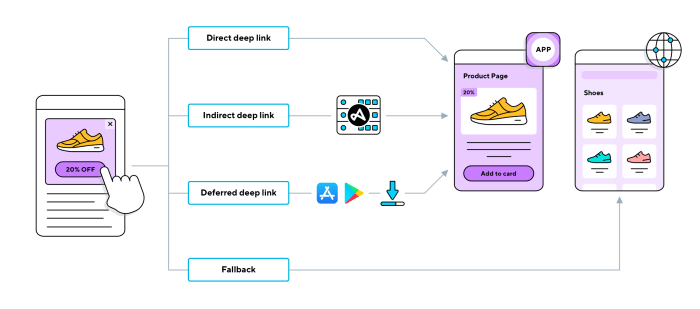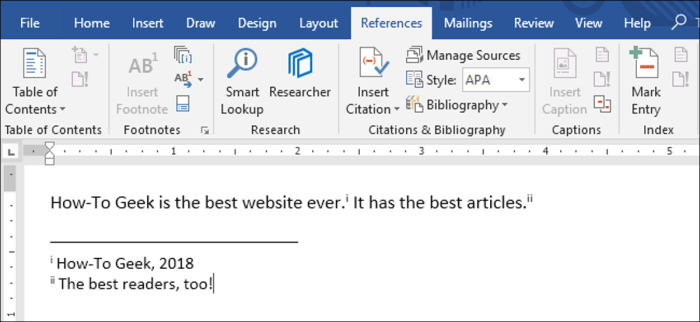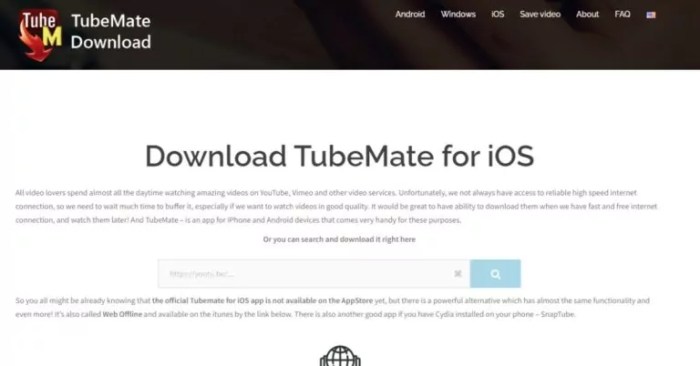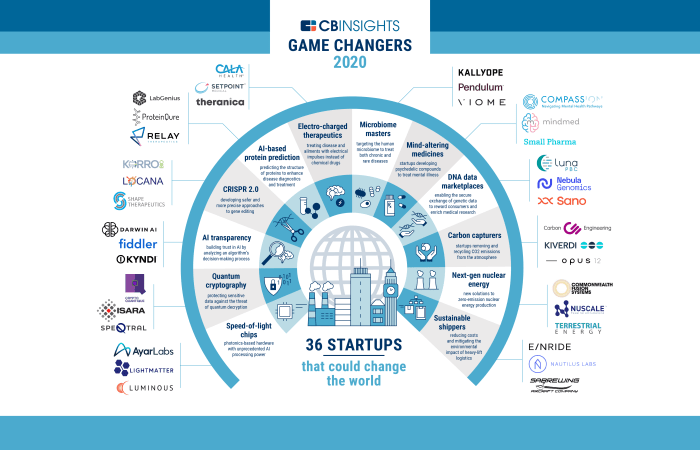Ekspor atau Backup Email Outlook: 2 Cara Mudah untuk Amankan Data Anda
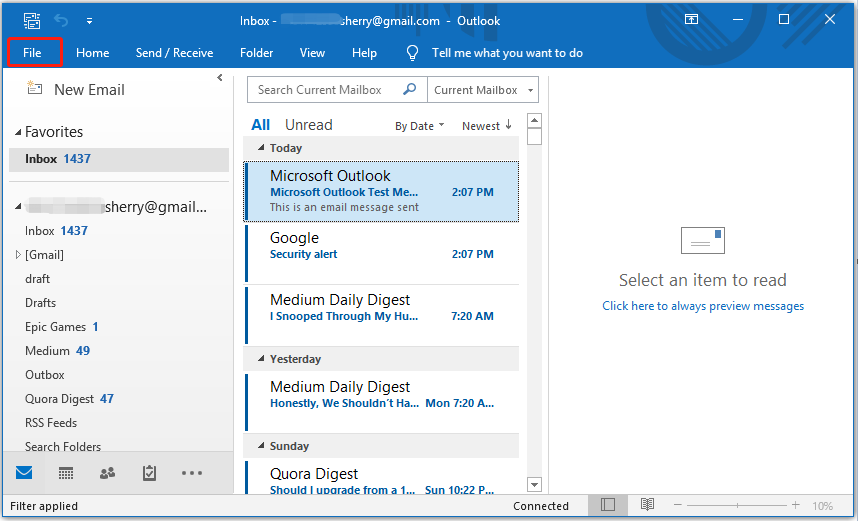
https://www.akreditasi.me – Ingin mengamankan email Outlook Anda yang berharga? Jangan khawatir, kami hadir dengan solusi mudah dan komprehensif: “Ekspor atau Backup Email Outlook: 2 Cara Mudah untuk Amankan Data Anda”.
Dalam panduan ini, kami akan memandu Anda melalui dua metode utama untuk mengekspor atau membuat cadangan email Outlook, memastikan Anda memiliki salinan email penting Anda yang aman dan mudah diakses.
Cara Mengekspor Email dari Outlook

Mengekspor email dari Outlook memungkinkan Anda menyimpan salinan email penting untuk keperluan arsip, cadangan, atau berbagi. Proses ini mudah dilakukan dan hanya membutuhkan beberapa langkah sederhana.
Untuk mengekspor email dari Outlook, ikuti langkah-langkah berikut:
Memilih Folder Email
- Buka Microsoft Outlook dan pilih folder email yang berisi email yang ingin diekspor.
Mengekspor Email
- Klik tab “File” di sudut kiri atas jendela Outlook.
- Pilih “Buka & Ekspor” > “Impor/Ekspor”.
- Pada “Impor dan Ekspor Wizard”, pilih “Ekspor ke File” dan klik “Berikutnya”.
- Pilih “File Data Outlook (.pst)” sebagai jenis file yang ingin diekspor.
- Klik “Berikutnya” dan pilih folder email yang telah dipilih sebelumnya.
- Pilih opsi untuk mengekspor semua email atau hanya email dalam rentang tanggal tertentu.
- Pilih lokasi dan nama file untuk menyimpan file .pst yang diekspor.
- Klik “Selesai” untuk memulai proses ekspor.
Setelah proses ekspor selesai, file .pst yang berisi email yang diekspor akan disimpan di lokasi yang ditentukan.
Cara Membuat Cadangan Email di Outlook: 2 Cara Export Atau Backup Email Di Outlook Dengan Mudah Terbaik
Membuat cadangan email penting untuk menjaga keamanan data email Anda. Ada dua cara untuk membuat cadangan email di Outlook: mengekspor dan membuat cadangan.
Mengekspor email membuat salinan file PST, yang berisi email, kontak, dan kalender Anda. Membuat cadangan membuat salinan seluruh profil Outlook Anda, termasuk file PST, pengaturan akun, dan aturan.
Menggunakan Fitur “Impor/Ekspor”
- Buka Outlook dan klik tab “File”.
- Klik “Buka & Ekspor” dan pilih “Impor/Ekspor”.
- Pilih “Ekspor ke File” dan klik “Berikutnya”.
- Pilih “File Data Outlook (.pst)” dan klik “Berikutnya”.
- Pilih folder yang ingin Anda ekspor dan klik “Berikutnya”.
- Pilih lokasi untuk menyimpan file PST dan klik “Selesai”.
Mencadangkan Seluruh Profil Outlook
Anda juga dapat membuat cadangan seluruh profil Outlook Anda, termasuk file PST, pengaturan akun, dan aturan.
- Keluar dari Outlook.
- Buka File Explorer dan navigasikan ke folder berikut:
- Windows 10: %appdata%\Microsoft\Outlook
- Windows 7: %appdata%\Local\Microsoft\Outlook
- Salin folder “Outlook” ke lokasi yang aman.
Perbandingan Metode Ekspor dan Cadangan
Dalam memilih metode ekspor atau cadangan email di Outlook, terdapat perbedaan mendasar yang perlu dipertimbangkan. Tabel berikut membandingkan kelebihan dan kekurangan masing-masing metode, serta situasi yang sesuai untuk penggunaannya:
Kelebihan dan Kekurangan Metode Ekspor dan Cadangan
| Metode | Kelebihan | Kekurangan |
|---|---|---|
| Ekspor |
|
|
| Cadangan |
|
|
Situasi Penggunaan yang Sesuai
- Ekspor: Untuk membuat cadangan email selektif untuk tujuan arsip atau pemindahan ke komputer lain.
- Cadangan: Untuk membuat cadangan lengkap dari seluruh akun Outlook, termasuk pengaturan dan data penting lainnya, untuk tujuan pemulihan bencana atau pemulihan email yang terhapus.
Tips dan Trik untuk Ekspor dan Cadangan Email
Mengekspor dan mencadangkan email Anda adalah langkah penting untuk melindungi data Anda. Berikut adalah beberapa tips dan trik untuk mengoptimalkan proses ini:
Hindari Kesalahan Umum
- Gagal mencadangkan email secara teratur
- Tidak menggunakan format file yang kompatibel
- Menyimpan cadangan di lokasi yang tidak aman
Cara Memulihkan Email yang Diekspor atau Dicadangkan, 2 Cara Export atau Backup Email di Outlook dengan Mudah Terbaik
Setelah Anda mengekspor atau mencadangkan email Anda, Anda mungkin perlu memulihkannya. Berikut cara melakukannya:
- Buka aplikasi email Anda.
- Pilih opsi “Impor” atau “Pulihkan”.
- Pilih file cadangan yang ingin Anda pulihkan.
- Ikuti petunjuk pada layar.
FAQ Terkini
Apa perbedaan antara mengekspor dan membuat cadangan email?
Mengekspor email membuat salinan email tertentu dalam format file, sedangkan membuat cadangan membuat salinan seluruh profil Outlook Anda, termasuk email, kontak, dan pengaturan.
Format file apa yang dapat saya gunakan untuk mengekspor email?
Outlook mendukung berbagai format file, termasuk PST, MSG, EML, dan HTML.